Réinstaller notre logiciel
Sélectionnez votre système d'exploitation pour obtenir des instructions de réinstallation.
Windows
Vous ne devriez perdre aucun de vos paramètres si vous utilisez le même répertoire lors de la réinstallation.
Cela dit, nous vous recommandons d’effectuer une copie de sauvegarde de vos paramètres et de vos notes sur les joueurs. Leurs noms de fichiers sont les suivants :
- Fichier de paramètres : user.ini ou user
- Notes sur les joueurs : notes.user.xml (« user » correspondant à votre nom d’utilisateur).
Notez que le fichier de notes sur les joueurs ne sera présent que si vous avez enregistré des notes ou des étiquettes sur les autres joueurs aux tables de poker. Si vous ne prenez pas de notes sur les joueurs, enregistrez simplement une copie de votre fichier de paramètres.
Comment sauvegarder mes fichiers ?
Lancez notre logiciel (si possible) et allez dans « Aide » → « Ouvrir le dossier Paramètres ».
Localisez le ou les fichiers et copiez-les dans un emplacement temporaire sûr.
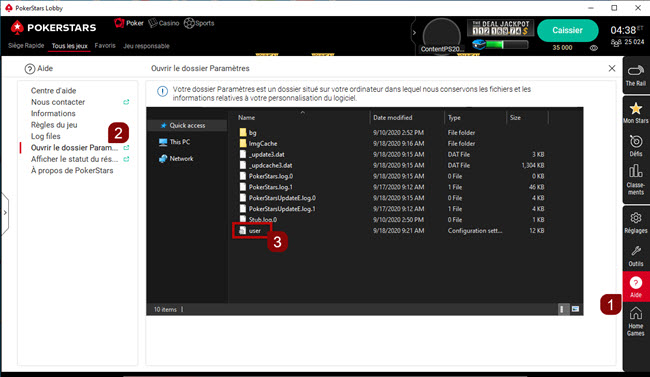
Si vous n’arrivez pas à lancer le logiciel, vous devrez accéder manuellement au dossier Paramètres pour localiser le ou les fichiers :
- Appuyez sur les touches « Windows » + « R » (en même temps).
- Saisissez ou copiez/collez le texte ci-dessous dans la zone prévue à cet effet et appuyez sur « Entrée » :
%USERPROFILE%\AppData\Local - Localisez et ouvrez le dossier de notre logiciel.
- Cherchez « user.ini » ou « user » et « notes.user.xml » (le cas échéant)
- Copiez le ou les fichiers dans un emplacement temporaire sûr (le bureau constitue par exemple un bon choix)
Une fois la copie de ces fichiers réalisée, désinstallez notre logiciel.
Désinstaller, réinstaller et restaurer vos fichiers :
Paramètres → Applications → Applications et fonctionnalités
Utilisez la barre de recherche ou faites défiler la liste pour trouver notre logiciel, sélectionnez-le et appuyez sur le bouton « Désinstaller ».
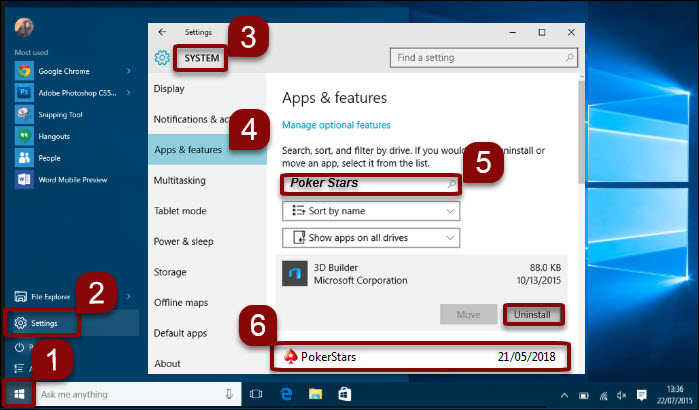
Une fois notre logiciel désinstallé, redémarrez votre ordinateur. Ensuite, téléchargez et installez une nouvelle copie depuis notre site web.
Pour finir, une fois la réinstallation effectuée, assurez-vous de restaurer le ou les fichiers :
Aide → Ouvrir le dossier Paramètres.
Fermez notre logiciel et copiez le ou les fichiers dans le dossier (s'il vous est demandé d'écraser des fichiers, acceptez).
Ces vidéos détaillent pas à pas la procédure de sauvegarde et de restauration des fichiers :
Mac
Pour commencer, nous vous recommandons d’effectuer une copie de sauvegarde de vos paramètres et de vos notes sur les joueurs. Leurs noms de fichiers sont les suivants :
- Fichier de paramètres : il s'agit du fichier qui se termine par « user.ini »
- Notes sur les joueurs : notes.user.xml (« user » correspondant à votre nom d’utilisateur).
Notez que le fichier de notes sur les joueurs ne sera présent que si vous avez enregistré des notes ou des étiquettes sur les autres joueurs aux tables de poker. Si vous ne prenez pas de notes sur les joueurs, enregistrez simplement une copie de votre fichier de paramètres.
Comment trouver ces fichiers ?
Pour trouver votre fichier de paramètres :
- Ouvrez le Finder. Dans la barre de menu en haut, sélectionnez « Aller » → « Aller au dossier... ».
- Saisissez ou copiez/collez le texte ci-dessous dans la zone prévue à cet effet et appuyez sur « Entrée » :
~/Library/Preferences/ - Il s'agit du fichier qui se termine par « user.ini ».
Pour trouver vos notes :
- Ouvrez le Finder. Dans la barre de menu en haut, sélectionnez « Aller » → « Aller au dossier... ».
- Copiez-collez le chemin d'accès ci-dessous et appuyez sur « Aller » :
~/Library/Application Support/ - Faites défiler et ouvrez le dossier de notre logiciel. Ce dernier contient le fichier de notes.
Si le dossier de la Bibliothèque n’apparaît pas :
- Lancez « Terminal » depuis « Spotlight ». Vous trouverez Spotlight en haut à droite de la barre de menu ou en appuyant sur la combinaison de touches « Commande + barre espace ».
- Saisissez la commande suivante pour afficher le répertoire :
chflags nohidden ~/Library/ - Appuyez sur « Entrée ».
Cela affichera les dossiers de la Bibliothèque dans le Finder pour vous permettre de rechercher le fichier que nous avons mentionné. Une fois celui-ci trouvé, enregistrez une copie.
Désinstaller et réinstaller notre logiciel :
- Désinstallez le logiciel en le faisant glisser dans la corbeille.
- Rendez-vous sur notre site et téléchargez le fichier .zip de nouveau depuis la section Téléchargement.
- Appuyez sur « Afficher les téléchargements » dans Safari.
- Double-cliquez sur le fichier de notre logiciel.
- Dans la fenêtre qui s’ouvre, faites glisser notre logiciel dans le dossier « Applications ».
- Double-cliquez sur le dossier de l’application.
- Une fois celui-ci ouvert, double-cliquez sur le fichier d’installation.
Restaurer vos fichiers :
Pour restaurer vos paramètres :
- Ouvrez le Finder. Dans la barre de menu en haut, sélectionnez « Aller » → « Aller au dossier... ».
- Copiez-collez le chemin d'accès ci-dessous et appuyez sur « Aller » :
~/Library/Preferences/ - Remettez le fichier se terminant par user.ini dans le dossier. S'il vous est demandé d'écraser des fichiers, acceptez.
Pour restaurer vos notes, ouvrez notre logiciel et choisissez « Aide » → « Ouvrir le dossier Paramètres ».
Fermez notre logiciel et copiez le fichier dans le dossier. S'il vous est demandé d'écraser des fichiers, acceptez.
Enfin, pour terminer la procédure, redémarrez votre ordinateur.
Important :
Notre logiciel pour Mac n’est pas disponible en Estonie.
Android
Pour commencer, supprimez l'appli de votre appareil, puis réinstallez-la :
- Allez dans « Paramètres » → « Applications et notifications » → « Voir tout... » (ou similaire, en fonction du modèle ou du système d'exploitation).
- Sélectionnez notre appli.
- Appuyez sur le bouton « Désinstaller ».
- Téléchargez et installez notre appli depuis le Play Store ou depuis notre site web.
Les instructions peuvent varier en fonction de votre appareil et de la version du système d'exploitation. Adressez-vous au fabricant si vous avez besoin d'aide.
iOS
Pour commencer, supprimez l'appli de votre appareil, puis réinstallez-la :
- Appuyez longuement sur l'icône de notre appli située sur l'écran d'accueil.
- Appuyez sur « Supprimer l'app ».
- Appuyez sur « Supprimer l’app » pour supprimer l'app et toutes ses données de votre iPhone/iPad.
- Téléchargez et installez notre appli dans l’App Store.
Les instructions peuvent varier en fonction de votre version iOS. Adressez-vous au fabricant si vous avez besoin d'aide.
Avez-vous trouvé cet article utile ?
Articles connexes
- Nous envoyer les log files de notre logiciel
- Problèmes d'appli Android - réinstallation après effacement des données
- Une réinstallation propre de notre appli iOS (en effaçant toutes les données contenues dans le cache de l’appli)
- Appli mobile et services de localisation
- Ordinateur : problèmes avec le lobby - Vider le cache de l’application et du lobby
- Réalisation d’une capture d’écran d’une erreur ou d’un dysfonctionnement affectant notre logiciel
- Problèmes de logiciel - Coffre qui ne s'ouvre pas
- Utilisateurs Linux (par ex. : Ubuntu, Fedora, etc.)
- Latence ou plantage de l'appli mobile
- Mobile - Dépannage de problèmes avec le Caissier


